Kleuren betekenen veel in de visuele communicatie. Ze kunnen stemmingen en indrukken creëren of versterken. Met de selectieve kleurcorrectie in Affinity Designer heb je de mogelijkheid om de kleuren van een document of een ingesloten foto doelgericht te beïnvloeden. Deze functie biedt je de kans om creatieve en individuele kleur effecten te bereiken die verder gaan dan eenvoudige aanpassingen.
Belangrijkste bevindingen
- De selectieve kleurcorrectie stelt je in staat specifieke kleuren in je afbeelding doelgericht te veranderen.
- Paneel biedt verschillende schuifregelaars voor tinten zoals rood, geel, groen en blauw.
- Experimenteer met de regelaars om een gevoel te krijgen voor de effecten en hun impact op je afbeelding.
Stap-voor-stap handleiding
Document openen en kleurcorrectielaag toevoegen
Begin met het openen van een document dat een afbeelding of vectorobjecten bevat. In dit voorbeeld gebruiken we een kleurrijke foto met daaronder liggende vectorobjecten, zoals kleurrijke smileys. Om de selectieve kleurcorrectie toe te passen, moet je een aanpassingslaag maken. In het lagenpaneel vind je de optie om een nieuwe aanpassingslaag toe te voegen. Klik hiervoor op de bovenste optie en kies selectieve kleurcorrectie.
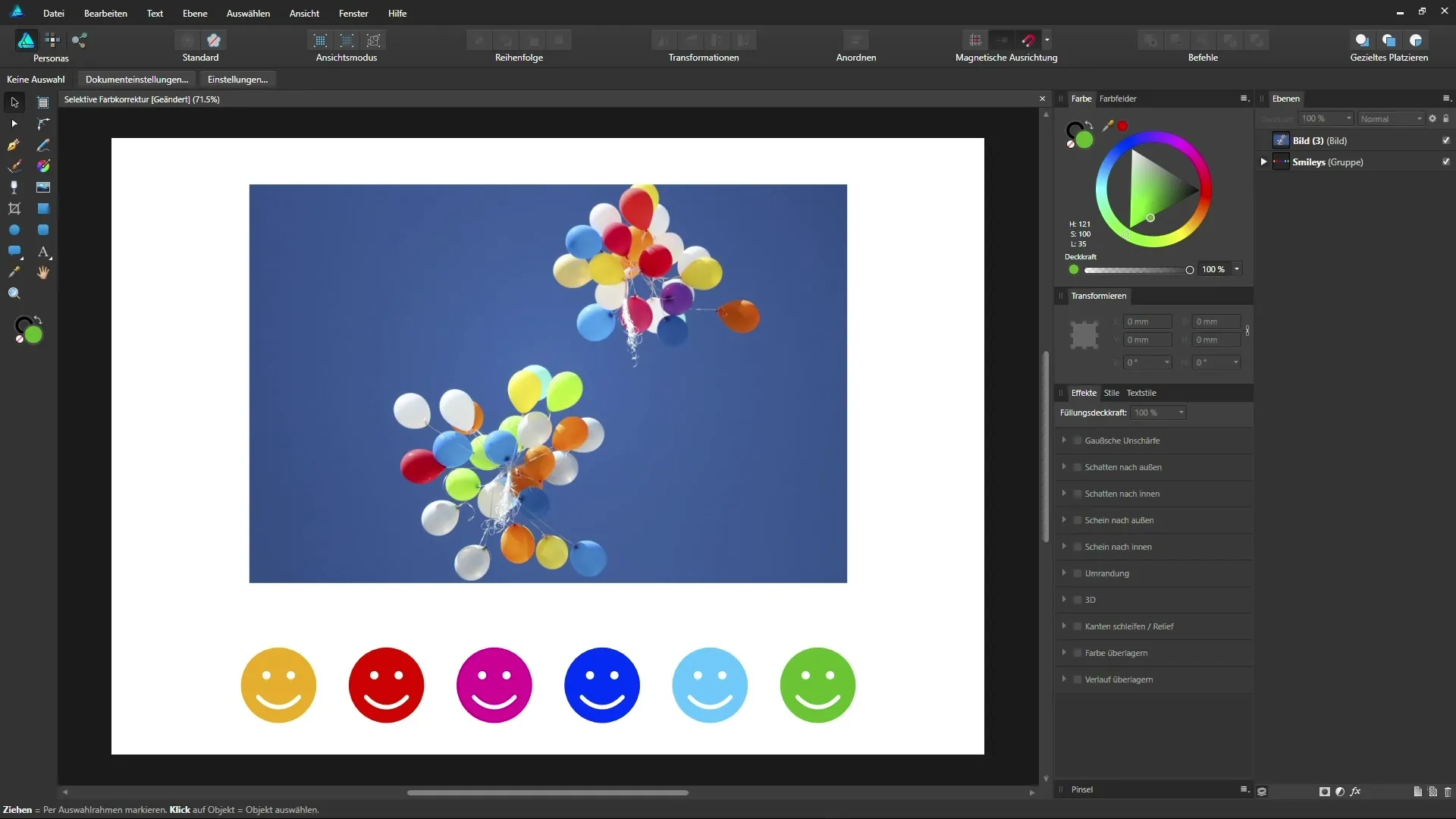
Kleurpalet kiezen
Zodra de aanpassingslaag is toegevoegd, opent er een menu met verschillende kleur opties. Hier kun je gericht de kleuren selecteren die je wilt aanpassen. De opties omvatten roodtinten, geeltinten, groentinten, blauw en de verschillende neutrale en zwarttinten. Helaas kun je niet precies vaststellen welke specifieke tinten worden beïnvloed, wat kan worden gecompenseerd door te experimenteren.
Roodtinten aanpassen
Kies nu de roodtinten om specifieke elementen in je afbeelding te beïnvloeden. Je kunt de schuifregelaars voor cyaan, magenta en geel naar links of rechts bewegen en observeren welke effecten dit op de afbeelding heeft. Begin met het bewegen van de regelaars in beide richtingen om een gevoel te krijgen voor de aanpassing van de kleuren. Experimenteer met de magenta-regelaar om intensievere roodtinten te creëren of te verzachten. In ons voorbeeld kunnen de rode ballonnen worden versterkt door de magenta-regelaar omhoog te te tillen.
Geeltinten aanpassen
Nadat je de roodtinten hebt bewerkt, ga verder naar de geeltinten. Hier kun je werken met de geel-regelaar om de helderheid en warmte in de gele gebieden van je afbeelding aan te passen. Deze stap is bijzonder effectief om de verlichting en de kleur nuancen te benadrukken. Kijk hoe een verhoging van de geel de gele lichten in je afbeelding beïnvloedt.
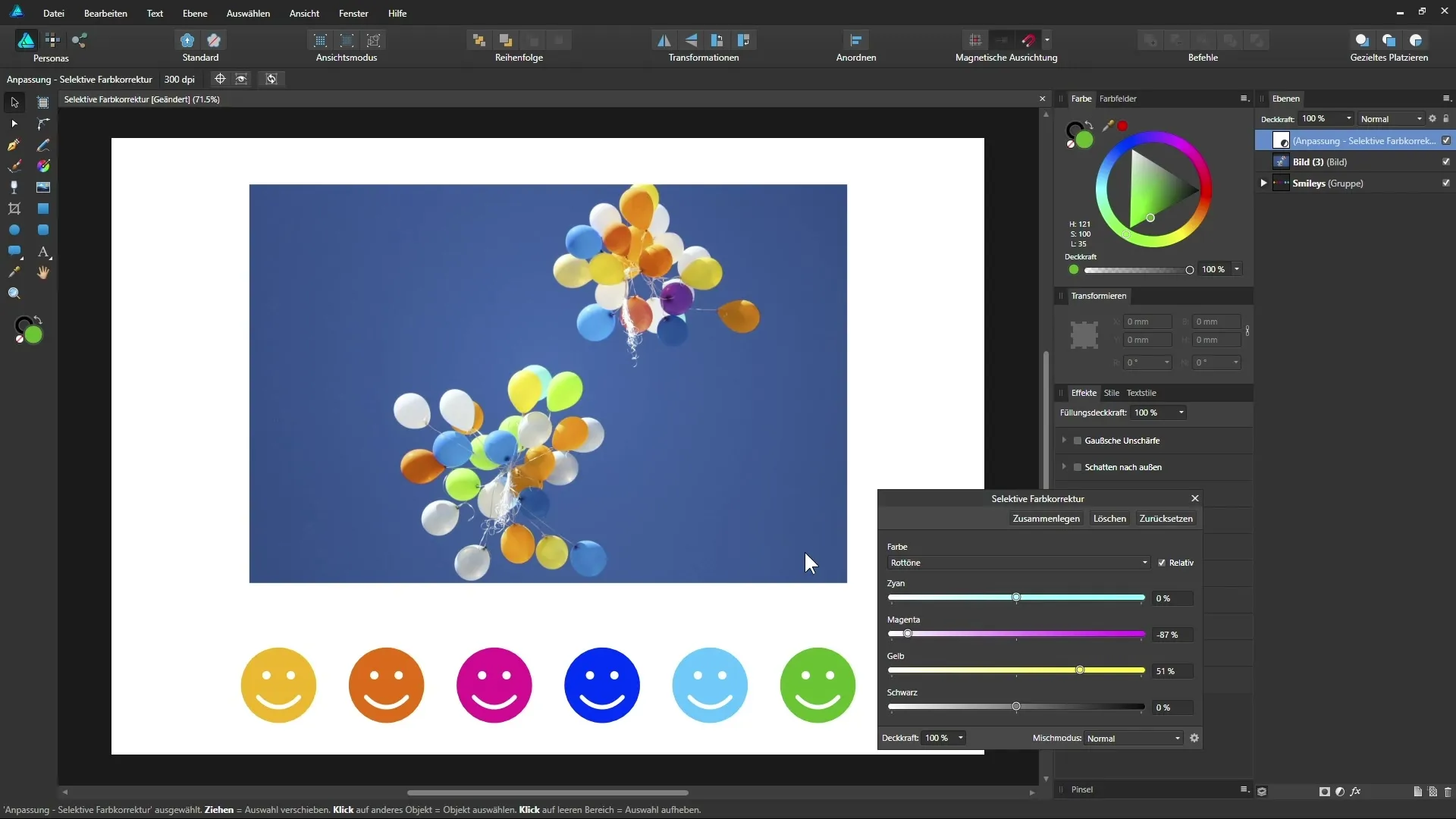
Groentinten aanpassen
Verander nu naar de groentinten. Let op hoe je groene smiley of de groene ballonnen veranderen wanneer je met de regelaars experimenteert. Je kunt proberen de groentinten aan te passen naar een krachtiger, levendiger groen of naar een blekere richting. Het kan nuttig zijn om ook de waarden voor cyaan en magenta te bekijken om het gewenste effect te bereiken.
Blautinten aanpassen
Ga dan verder naar de blautinten en controleer de aanpassingsmogelijkheden voor de lucht of andere blauwe elementen in je afbeelding. Het aanpassen van de blauw-regelaar kan helpen om de sfeer van je foto dramatisch te veranderen. Ook hier is het belangrijk om de schuifregelaars te verschuiven en de resultaten live te observeren.
Neutrale tonen aanpassen
Als je de afbeelding een basis kleurverandering wilt geven zonder specifieke kleuren te veel te benadrukken, kun je de neutrale tonen selecteren. Door cyaan toe te voegen en geel af te trekken, kun je je afbeelding een koelere of warmere uitstraling geven, afhankelijk van je voorkeur.
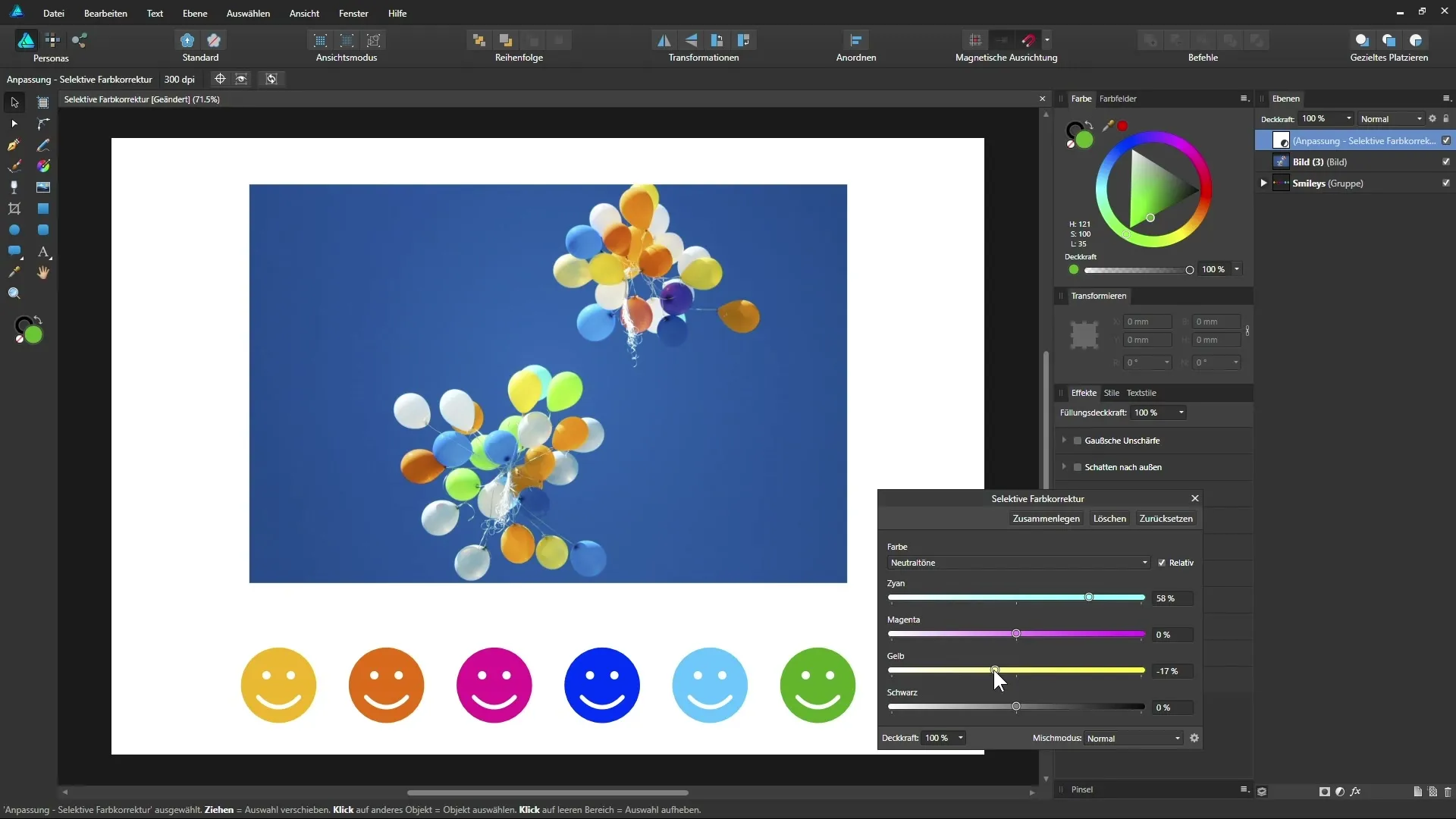
Eindoverweging
Nadat je alle gewenste aanpassingen hebt aangebracht, is het tijd om het eindresultaat te bekijken. Vergelijk de oorspronkelijke afbeelding met de bewerkte afbeelding om de effecten van de selectieve kleurcorrectie te herkennen. Je zult merken dat je met deze techniek significante veranderingen in het kleurspel kunt bereiken.
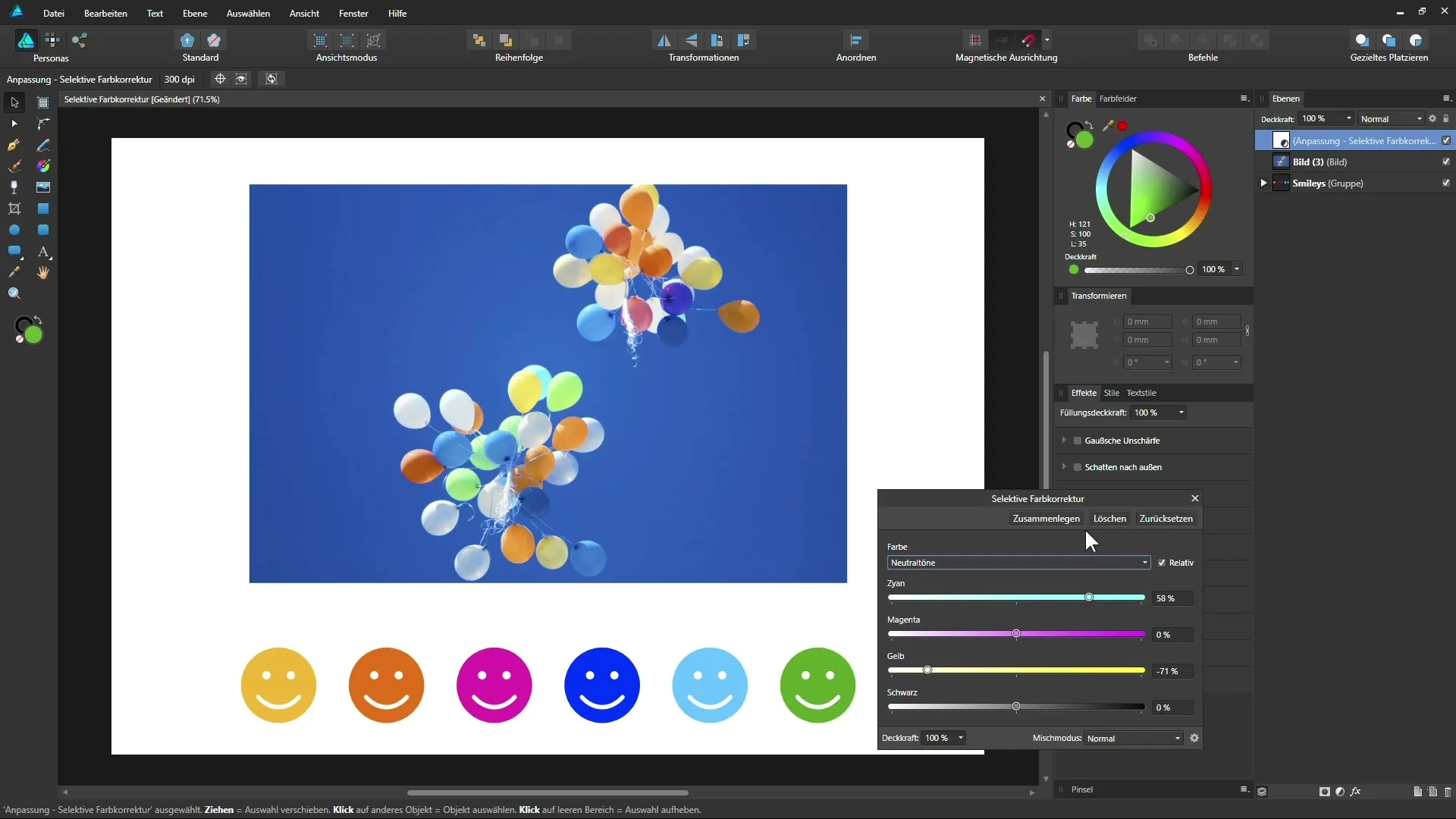
Samenvatting – Handleiding voor Selectieve Kleurcorrectie in Affinity Designer
Door de selectieve kleurcorrectie heb je de mogelijkheid om specifieke kleuren in je afbeelding te beïnvloeden en zo verschillende sfeer effecten te bereiken. Je hebt nu inzicht in de bediening en de mogelijkheden van deze functie, evenals de verschillende stappen om de best mogelijke resultaten te behalen.
Veelgestelde vragen
Hoe kan ik de selectieve kleurcorrectie in Affinity Designer activeren?Om de selectieve kleurcorrectie te activeren, voeg je een aanpassingslaag toe en kies je de betreffende kleurkanaal.
Kan ik alle kleuren in de afbeelding beïnvloeden?Je kunt kleuren selectief in- of uitschakelen, maar je kunt geen specifieke tinten exact aansteken.
Hoe experimenteer ik het beste met de schuifregelaars?Verplaats de schuifregelaars naar links en rechts en observeer welke veranderingen zich in de afbeelding voordoen. Raak gewend aan de reacties van de kleuren.
Hoe kan ik wijzigingen ongedaan maken?Gebruik de ongedaan maken functie in Affinity Designer om laatst aangebrachte wijzigingen terug te nemen.
Welke kleuren beïnvloedt de neutrale tonaanpassing?De neutrale tonaanpassing heeft vooral invloed op grijstinten en kan worden gebruikt om de koelere of warmere toon van je afbeelding te sturen.


